在 iPhone 上編輯照片背景的正確模式
 來自 歐麗莎 / 02年2024月16日00:XNUMX
來自 歐麗莎 / 02年2024月16日00:XNUMX再會!誰能告訴我如何在 iPhone 上的照片刪除原始照片後為其添加背景?我出於工作目的拍了一張自己的照片,但我需要圖像背景更乾淨並使其看起來更正式。請幫我正確更改它。如果您能分享方法或指南,我將不勝感激。先感謝您!
歡迎,我們很高興您選擇這篇文章來解決有關照片背景的問題。如果您瀏覽網路並蒐索有關此事的信息,則會在不同的平台或網站上顯示許多應用程式和程式。但是,您不能指望所有這些方法都能發揮作用。有些人甚至懷疑您會重新考慮使用它們。
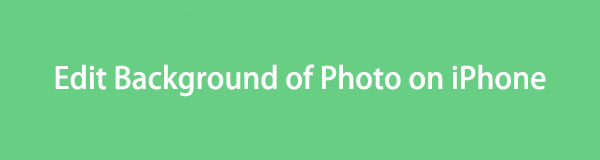
Video Converter Ultimate是最好的視頻和音頻轉換軟件,可以快速,高輸出圖像/聲音質量將MPG / MPEG轉換為MP4。
- 轉換任何視頻/音頻,例如MPG,MP4,MOV,AVI,FLV,MP3等。
- 支持1080p / 720p HD和4K UHD視頻轉換。
- 強大的編輯功能,如修剪,裁切,旋轉,效果,增強,3D等。
好消息是,您對本案的不滿已經結束。做好準備,因為這篇文章將向您介紹在 iPhone 上編輯照片背景的正確步驟。這樣,您可以使用它們在更好的地方或環境中編輯自己,更乾淨、更漂亮,甚至在白色背景下。每個包含的資訊也會有所幫助。

指南清單
第 1 部分:如何在 iPhone 照片應用程式上編輯照片背景
照片應用程式是編輯照片背景以供基本用途的完美方式。如果您只需要將其變更為白色背景,iPhone 的內建功能是您可以導航的最基本過程。它不需要安裝或有任何複雜的要求。您只需執行簡單的指定程式即可成功編輯照片的背景。不過,此內建功能僅可在 iOS 16 及更高版本上使用。
請注意下面的簡單步驟,以了解如何在 iPhone 照片應用程式中為照片添加白色背景:
步驟 1顯示 照片 在 iPhone 螢幕上開啟應用程式介面,然後在照片庫中找到並選擇您想要編輯背景的圖片。照片將以全螢幕顯示,因此請長按照片的主要內容,直到可以拖曳它。
步驟 2將所選素材拖放到圖片上後,用另一隻手點擊螢幕並返回上一介面。然後,釋放您抓取的內容,將其另存為具有白色背景的單獨檔案。
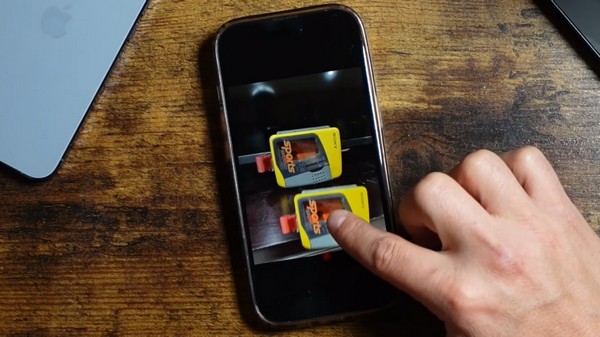
除了此方法僅限於 iOS 16 及更高版本使用者之外,您的背景編輯也僅限於白色。因此,如果您更喜歡白色以外的背景照片,最好查看下一部分。
第 2 部分:如何在 iPhone Online 上編輯照片背景
PhotoRoom 背景去除器是領先的線上編輯或編輯程式之一 刪除照片的背景。您可以透過 iPhone 或電腦瀏覽器存取其網站,因此無論您是否喜歡在任一裝置上進行編輯都沒有關係。它的線上介面也很乾淨,讓您可以快速識別要按哪些按鈕或選項來導航流程。但你可能會發現它的缺點是它不是完全免費的。您必須購買訂閱才能存取其他功能並擁有更多照片背景選項。
模仿以下安全指南,了解如何在線上更改 iPhone 上的背景照片:
步驟 1訪問 PhotoRoom 背景去除劑 頁面,然後點擊 從一張照片開始 中間螢幕上的選項卡。當您的 iPhone 檔案顯示時,選擇要在頁面上傳的照片。或者,將其拖曳到指定的框中。
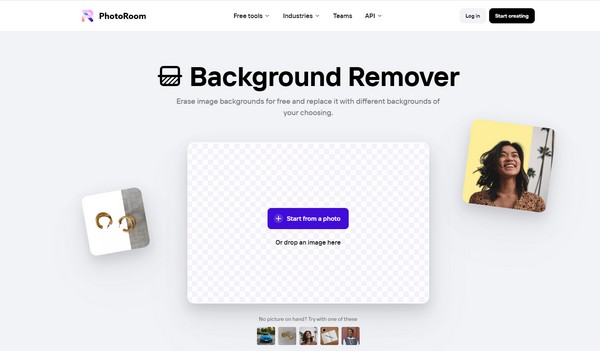
步驟 2在下一頁上,選擇 免費編輯 查看可用的背景和編輯功能。接下來,訪問 背景 部分並選擇您想要將照片更改為的照片。最後,點擊 下載 儲存新編輯的圖像。
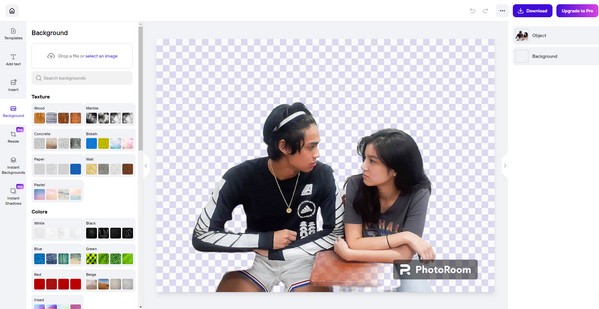
Video Converter Ultimate是最好的視頻和音頻轉換軟件,可以快速,高輸出圖像/聲音質量將MPG / MPEG轉換為MP4。
- 轉換任何視頻/音頻,例如MPG,MP4,MOV,AVI,FLV,MP3等。
- 支持1080p / 720p HD和4K UHD視頻轉換。
- 強大的編輯功能,如修剪,裁切,旋轉,效果,增強,3D等。
第 3 部分. 如何透過第三方應用程式在 iPhone 上編輯照片背景
在 iPhone 上安裝第三方應用程式也是更改或編輯照片背景的一種流行技術。 Youcam Perfect 就是一個有效的應用程式的例子。它是一款功能強大的照片編輯器,支援快速背景編輯。使用此應用程序,您無需手動追蹤照片的背景即可突出顯示和更改它。該應用程式可以輕鬆檢測到它,讓您只需點擊幾個選項即可有效地編輯背景。
請依照以下無憂流程操作,使用 Youcam Perfect 應用程式變更 iPhone 上的照片背景:
步驟 1在 App Store 上安裝 Youcam Perfect,然後啟動它以在 iPhone 螢幕上設定和查看照片編輯應用程式。
步驟 2準備好後,移至 背景 部分,然後輕點 換背景。從那裡,從可用的背景中進行選擇以更改照片上的背景。
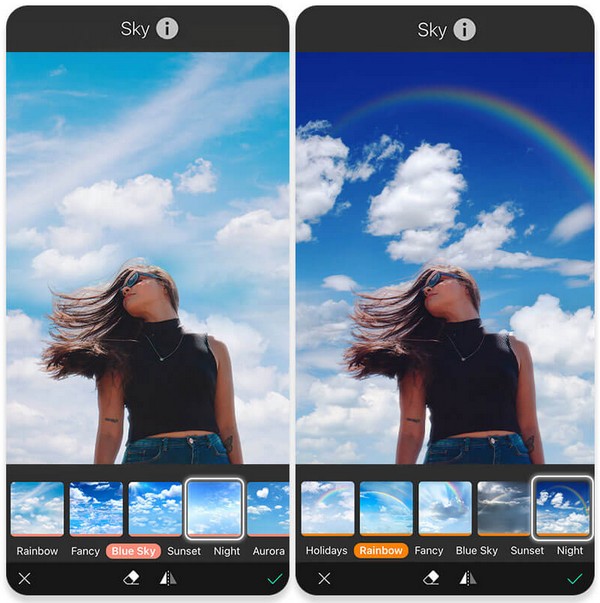
第 4 部分:額外提示 - 不容錯過的照片編輯程序
您可能還想考慮稍後製作照片拼貼,所以這裡是 FoneLab 視頻轉換器終極版 幫助您做好準備。該程式具有廣泛的編輯功能,可輕鬆增強 你的照片拼貼。它還可以讓您創建 MV 或 編輯視頻,可以透過不同的主題進行改進。該工具的影片編輯功能包括 視頻微調, 增強、裁剪機、合併等等。
Video Converter Ultimate是最好的視頻和音頻轉換軟件,可以快速,高輸出圖像/聲音質量將MPG / MPEG轉換為MP4。
- 轉換任何視頻/音頻,例如MPG,MP4,MOV,AVI,FLV,MP3等。
- 支持1080p / 720p HD和4K UHD視頻轉換。
- 強大的編輯功能,如修剪,裁切,旋轉,效果,增強,3D等。
同時,除了製作照片拼貼和影片編輯之外,FoneLab Video Converter Ultimate 還可以將您的檔案轉換為幾乎任何格式,就像它的名字所暗示的那樣。此外,它的附加功能,例如 視頻壓縮器、音訊壓縮器、GIF 製作器、圖像轉換器、視訊浮水印去除器等,可以對您的媒體檔案有所幫助,以防您以後突然需要它們。
確定以下簡單流程作為製作照片拼貼的範例 FoneLab 視頻轉換器終極版:
步驟 1透過點擊後獲得的程式檔案安裝FoneLab Video Converter Ultimate 免費下載 在其官方頁面上。快速管理安裝,以便您隨後可以執行照片編輯器。

步驟 2立即前往 拼貼 程式初始介面實現時的部分。那裡提供了各種編輯功能,因此請選擇您想要在照片上使用的功能來創建精美的拼貼畫。
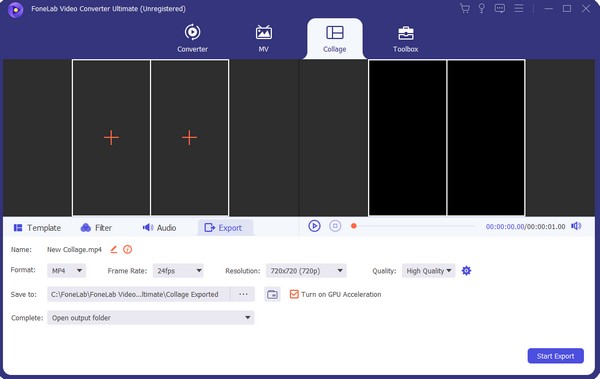
步驟 3完成後,繼續進行 出口 部分來選擇您首選的輸出選擇。最後,點擊 開始出口.
Video Converter Ultimate是最好的視頻和音頻轉換軟件,可以快速,高輸出圖像/聲音質量將MPG / MPEG轉換為MP4。
- 轉換任何視頻/音頻,例如MPG,MP4,MOV,AVI,FLV,MP3等。
- 支持1080p / 720p HD和4K UHD視頻轉換。
- 強大的編輯功能,如修剪,裁切,旋轉,效果,增強,3D等。
第 5 部分:有關如何在 iPhone 上編輯照片背景的常見問題解答
1. iPhone 上的照片背景可以模糊嗎?
是的你可以。當您編輯照片時,可以在「照片」應用程式中完成此操作。只需使用編輯螢幕上的深度控制滑桿即可成功模糊圖片。
2. 最好的照片背景編輯是哪一個?
如果您從本文中的選項中進行選擇,則線上工具 照相室 是最值得推薦的。它提供了您可以在照片上使用的各種背景,並且可以透過 iPhone 和電腦瀏覽器存取。
很高興您信任我們上面建議的後台編輯技術。您將在以下位置找到更可靠的指南: FoneLab 視頻轉換器終極版 網站。
Video Converter Ultimate是最好的視頻和音頻轉換軟件,可以快速,高輸出圖像/聲音質量將MPG / MPEG轉換為MP4。
- 轉換任何視頻/音頻,例如MPG,MP4,MOV,AVI,FLV,MP3等。
- 支持1080p / 720p HD和4K UHD視頻轉換。
- 強大的編輯功能,如修剪,裁切,旋轉,效果,增強,3D等。
